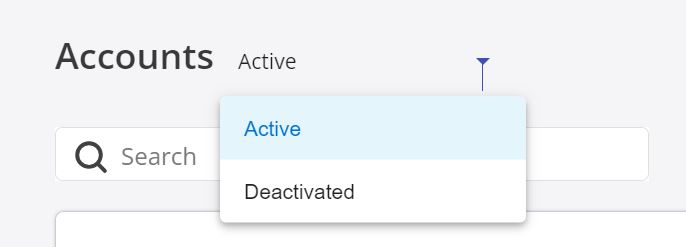Gestione degli account
La pagina Account consente a un Partner Mitel di visualizzare, cercare, modificare, eliminare e disattivare tutti gli account dei clienti creati da quel Partner. Per accedere a questa pagina, il partner deve fare clic sull'opzione Account dal menu di navigazione sul lato sinistro della dashboard di Mitel Administration.
Aggiunta di un account
Per aggiungere un nuovo account, fare clic sul pulsante Aggiungi account. Inserire Nome cliente, Paese, Indirizzo, Città e Codice postale/CAP del cliente. Scegliere la Lingua predefinita per l'account e assegnare i Contatti di supporto. Fare clic su Salva.
Visualizzazione degli account
Fare clic sulla freccia verso il basso sopra la barra Cerca nella pagina Account e, dall'elenco a discesa, selezionare l'opzione per visualizzare l'elenco di account attivi o disattivati facendo clic rispettivamente su Attivo o Disattivato.
Ricerca di account
Nella barra Cerca, digitare il nome dell'account che si sta cercando. Nel campo di ricerca viene visualizzato l'elenco degli account corrispondenti mentre si digitano le lettere.
Modifica di un account
Per modificare i dettagli di un account, fare clic sull’account e modificare i dettagli dell’account nella pagina Informazioni account che appare.
Fare clic sull'icona ![]() in alto a destra per salvare le modifiche.
in alto a destra per salvare le modifiche.
Disattivazione di un account
I partner Mitel possono disattivare gli account. Fare clic sull'opzione Account dal menu di navigazione a sinistra e selezionare l'account dalla pagina Account. Fare clic sul pulsante Disattiva dalla pagina Informazioni account che si apre. Si apre una schermata pop-up. Per continuare a disattivare l'account, digitare la parola "disattivare" nella casella di testo che appare e fare clic su Disattiva.
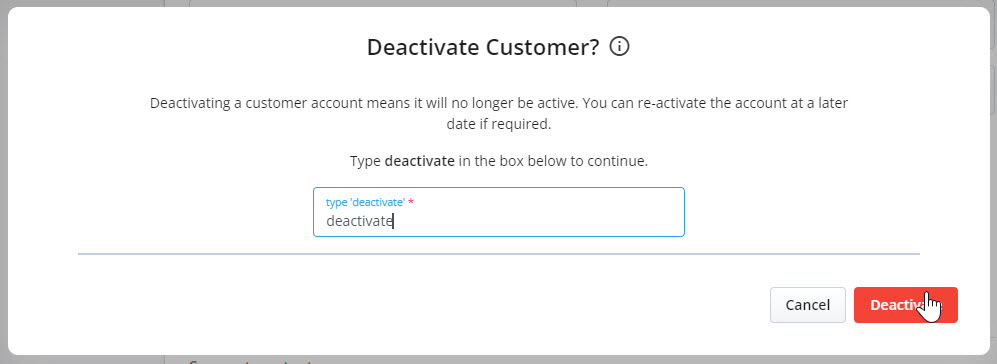
Quando si disattiva un account, gli utenti presenti in quell'account non saranno più in grado di accedere a Mitel Administration o di usare qualsiasi applicazione CloudLink.
Eliminazione di un account
Per eliminare un account, selezionare l’account dall'elenco e fare clic sul pulsante Elimina. Si apre una schermata pop-up. Per continuare a eliminare l'account, digitare la parola "eliminare" nella casella di testo che appare e fare clic su Elimina.
Disattivazione di un account
I partner Mitel possono riattivare un account precedentemente disattivato. A tal fine, nella pagina Account , selezionare Disattivato usando la freccia giù, vedere Visualizzazione degli account. Selezionare l'account desiderato dall'elenco degli account disattivati nella pagina Account. Si apre una schermata pop-up. Per continuare a riattivare l'account, digitare la parola "riattivare" nella casella di testo che appare e fare clic su Riattiva.
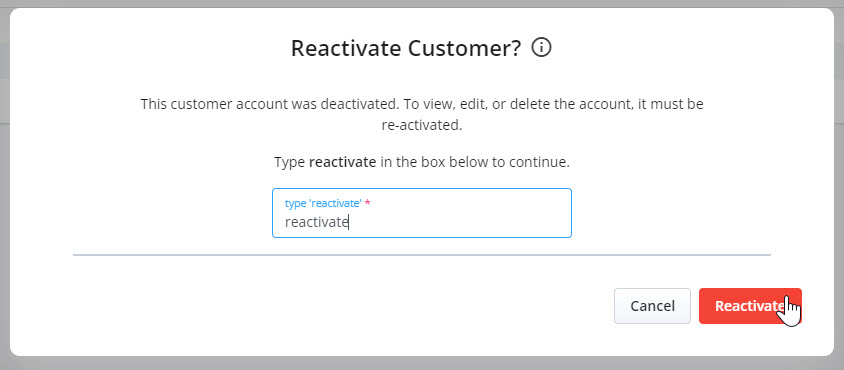
Quando si riattiva un account, gli utenti presenti in quell'account saranno nuovamente in grado di accedere e usare qualsiasi applicazione CloudLink. Inoltre, l'account sarà elencato nel portale CloudLink Gateway.